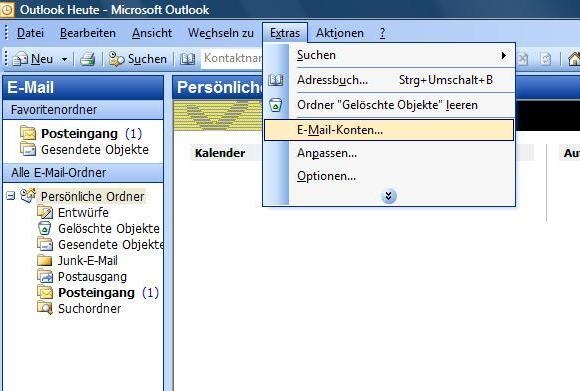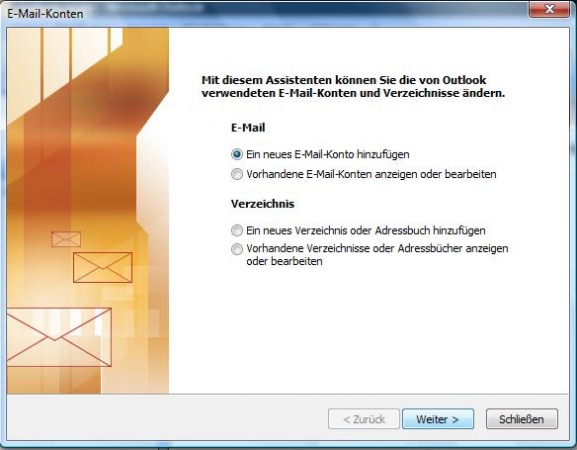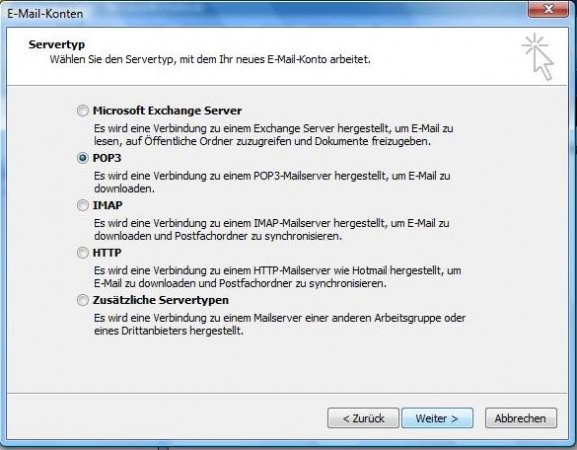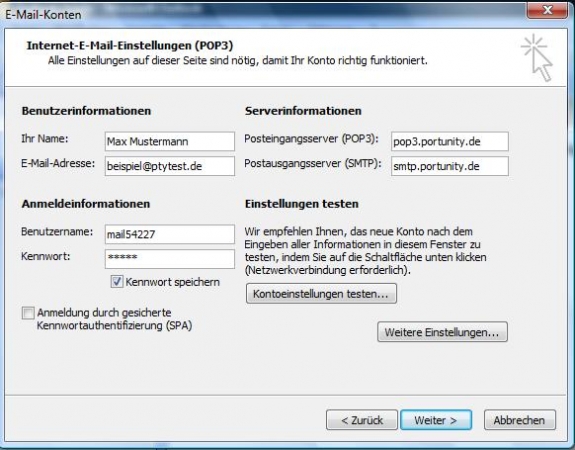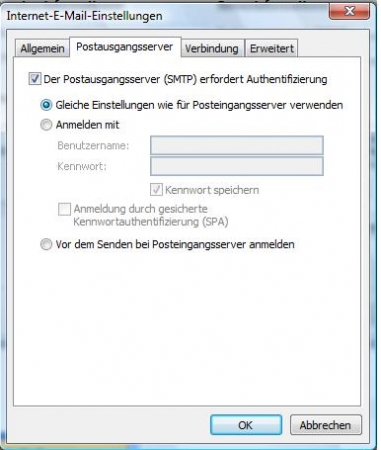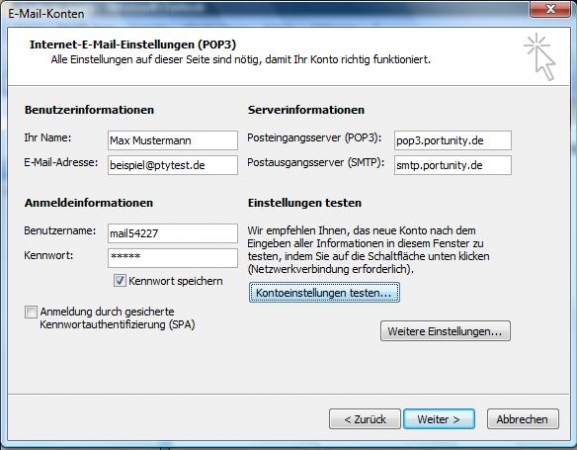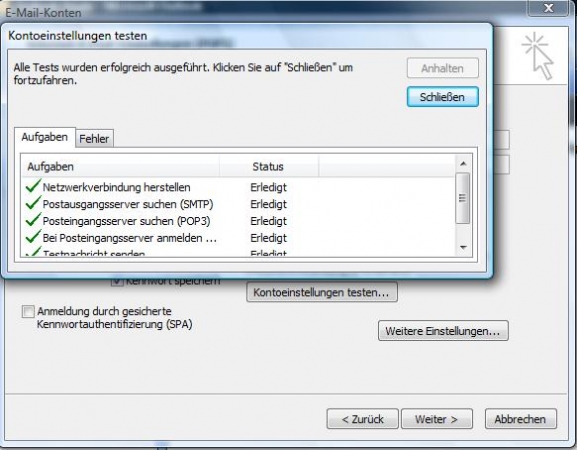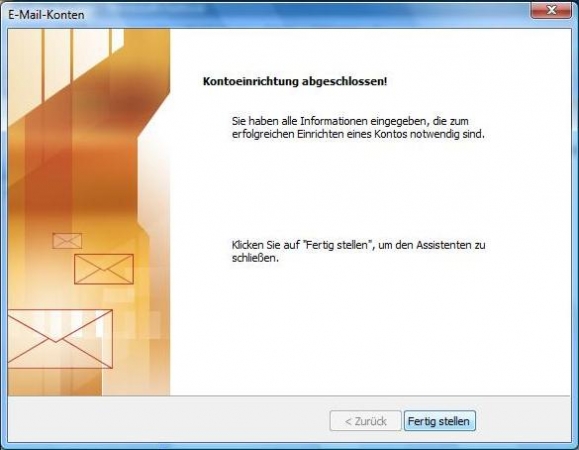Outlook 2003 E-Mailadresse einrichten (Anleitung)
Aus Portunity Wiki
(Unterschied zwischen Versionen)
| Zeile 26: | Zeile 26: | ||
| - | Ihr Name: | + | Ihr Name: Vor- und Nachnamen |
| - | E-Mail-Adresse: | + | E-Mail-Adresse: Ihre E-Mail-Adresse |
| - | Benutzername: | + | Benutzername: mailxxxx (Ihr mail4711 Nummer) |
| - | Kennwort: | + | Kennwort: Ihr persönliches Kennwort |
Posteingangsserver: pop3.portunity.de | Posteingangsserver: pop3.portunity.de | ||
Postausgangsserver: smtp.portunity.de | Postausgangsserver: smtp.portunity.de | ||
| - | Klicken Sie jetzt bitte auf "Weitere Einstellungen". | + | ==== Klicken Sie jetzt bitte auf "Weitere Einstellungen". ==== |
| + | [[Image:outlook2003_cp5.jpg]] | ||
| + | *Unter dem Reiter "Postausgangsserver" aktivieren Sie die Authentifizierung und | ||
| + | verwenden die gleichen Einstellungen wie beim Posteingangsserver. Klicken Sie dann bitte auf "Ok". | ||
| - | |||
| - | |||
| - | ==== | + | ==== Klicken Sie bitte auf "Kontoeinstellungen testen". ==== |
[[Image:outlook2003_cp6.jpg]] | [[Image:outlook2003_cp6.jpg]] | ||
| - | ==== | + | * Bei diesem Test sollten alle Aufgaben erfolgreich ausgeführt werden. Falls das nicht der Fall ist, kontaktieren Sie uns bitte. |
| + | |||
| + | Wurde der Test erfolgreich abgeschlossen, schließen Sie den Dialog und klicken anschließend auf "Weiter". | ||
| + | |||
| + | ==== Tests erfolgreich ==== | ||
[[Image:outlook2003_cp7.jpg]] | [[Image:outlook2003_cp7.jpg]] | ||
| + | ==== Fertig ==== | ||
[[Image:outlook2003_cp8.jpg]] | [[Image:outlook2003_cp8.jpg]] | ||
| + | |||
| + | |||
| + | '''Achtung:''' Falls Sie die Authentifizierung beim Postausgangsserver nicht aktiviert haben, müssen Sie vor dem versenden einer E-Mail, einmal Ihre E-Mails abgerufen haben. | ||
| + | |||
| + | Die Konfiguration des E-Mail-Kontos ist nun abgeschlossen. | ||
| + | |||
Version vom 12:09, 25. Jan. 2011
Diese Anleitung beschreibt wie Sie Ihren Portunity Mail-Account Unter Outlook einrichten.
Version
- Betriebssystem: Vista 64Bit Service Pack 1
- Outlook Version: 2003
- Datum: 4. April 2008
Einrichten
- Starten Sie Outlook
Um ein neues E-Mail-Konto anzulegen bitte unter "Extras" auf "E-Mail-Konten" klicken.
In diesem Fenster können Sie nun auswählen ob Sie ein neues Konto erstellen oder ein vorhandenes bearbeiten. Klicken sie dann bitte auf "Weiter"
Aktivieren Sie als Servertyp bitte "POP3" und klicken Sie auf "Weiter".
Tragen Sie Ihre E-Mail-Daten ein
Ihr Name: Vor- und Nachnamen E-Mail-Adresse: Ihre E-Mail-Adresse Benutzername: mailxxxx (Ihr mail4711 Nummer) Kennwort: Ihr persönliches Kennwort Posteingangsserver: pop3.portunity.de Postausgangsserver: smtp.portunity.de
Klicken Sie jetzt bitte auf "Weitere Einstellungen".
- Unter dem Reiter "Postausgangsserver" aktivieren Sie die Authentifizierung und
verwenden die gleichen Einstellungen wie beim Posteingangsserver. Klicken Sie dann bitte auf "Ok".
Klicken Sie bitte auf "Kontoeinstellungen testen".
- Bei diesem Test sollten alle Aufgaben erfolgreich ausgeführt werden. Falls das nicht der Fall ist, kontaktieren Sie uns bitte.
Wurde der Test erfolgreich abgeschlossen, schließen Sie den Dialog und klicken anschließend auf "Weiter".
Tests erfolgreich
Fertig
Achtung: Falls Sie die Authentifizierung beim Postausgangsserver nicht aktiviert haben, müssen Sie vor dem versenden einer E-Mail, einmal Ihre E-Mails abgerufen haben.
Die Konfiguration des E-Mail-Kontos ist nun abgeschlossen.